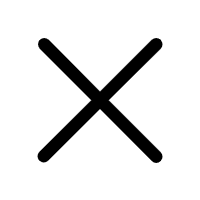excel按照颜色求和可以用按颜色筛选和使用get.cell宏表函数来实现。但是新手不会,怎么办?有简单易懂的方法吗?下面让小编为你带来excel2007按颜色求和的方法。
excel2007设置按颜色求和方法:
excel按颜色求和方法一:
比如要对下面截图中A2:A10单元格区域的黄色背景单元格求和或者是对红色数字求和,该如何进行只对按颜色求和呢?此方法只对excel 2007以上的版本适用。
1.单击A1单元格,执行“数据——筛选”,开启筛选功能,然后单击A1单元格的下拉箭头,选择“按颜色筛选”——“按单元格颜色筛选”和“按字体颜色筛选”。
2.在D1单元格输入公式:=SUBTOTAL(9,A2:A10)即可。
说明:SUBTOTAL函数可以实现对可见单元格进行运算,比如此例,就是配合筛选使用。
excel按颜色求和方法二:
如果是使用excel 2003版本,借助宏表函数定义名称,然后再求和。使用到GET.CELL宏表函数,
我们在使用excel时,会遇到这样的情况:一个工作表中某些单元格填充为某种颜色,要求将填充了某种颜色的单元格进行快速求和。
excel现成的函数中是没有根据颜色求和的函数。本文给大家介绍一种方法:利用宏函数Get.Cell来完成根据单元格颜色求和。
实例如下图所示:
工作表中A1:G10单元格区域为源数据,在A1:G10这一区域中,有些单元格填充颜色为红色,如何快速求出单元格填充颜色为红色的单元格的和。
根据单元格填充颜色求和如下介绍:
第一步,将光标定位到A12单元格,单击菜单插入——名称——定义,弹出定义名称对话框,在“在当前工作簿中的名称”下面输入“hhh”,在“引用位置”下面输入:=GET.CELL(63,Sheet1!A1:G10),单击“确定”关闭定义名称对话框。
第二步,选中A12:G21单元格区域,在编辑栏输入:=hhh,按下CTRL+回车键确定。即可得到有颜色的单元格的颜色代码,红颜色为3。
第三步,在D23单元格输入公式:=SUMIF(A12:G21,3,A1:G10),得到A1:G10单元格区域颜色为红色的数据之和是:103。
案例解析:
1、在定义名称中,引用位置用到了GET.CELL宏函数。
2、=GET.CELL(63,Sheet1!A1:G10),公式中的参数“63”的意思是:单元格填充颜色(背景)编码数字。
3、=SUMIF(A12:G21,3,A1:G10),公式中的参数“3”,是红色对应的编码为3。
参数“3”,是红色对应的编码为3。
猜你感兴趣:
1.excel2007如何按颜色求和
2.Excel如何根据单元格颜色求和
3.怎么将Excel2单元格行列数据转置
4.excel单元格按颜色求和公式的使用方法
5.excel2007可见颜色单元格的求和